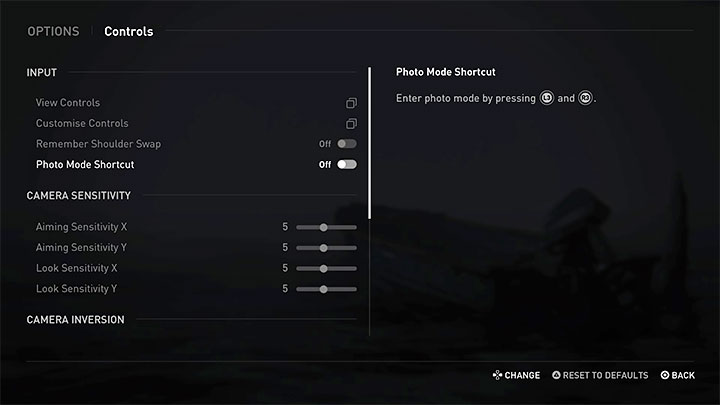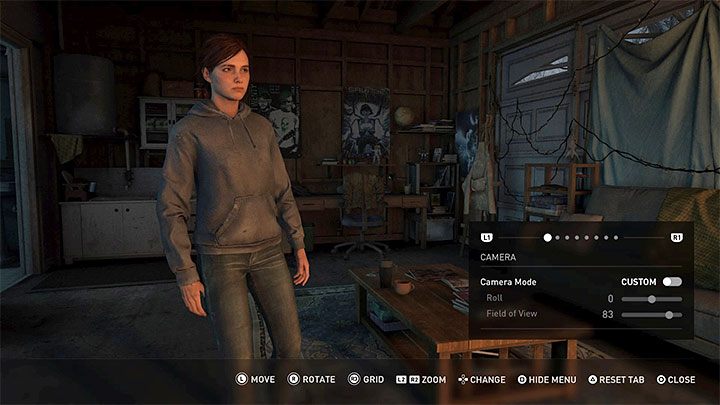Fotomodus – Wie aktiviere ich ihn? Tastenkombination, Hauptfunktionen und Optionen des Fotomodus
Letzte Aktualisierung: 16. Januar 2023
Auf dieser Seite unseres Spielleitfadens zu The Last of Us 2 erklären wir, wie Sie den Fotomodus aktivieren und welche Optionen der Fotomodus bietet. TLoU 2 ist ein Spiel mit vielen schönen Schauplätzen und Sie möchten vielleicht oft ein schönes Foto machen, das nicht nur ein weiterer Screenshot aus dem Spiel ist.
Sie können den Fotomodus auf zwei Arten aktivieren. Die erste Aktivierungsmethode ist das Pausenmenü. Nachdem Sie das Spiel angehalten haben, wählen Sie das Element „Fotomodus“ aus der Optionsliste aus.
Die zweite Aktivierungsmethode besteht darin, die Tastenkombination L3+R3 zu verwenden (Sie müssen beide analogen Knöpfe drücken). Diese Verknüpfung ist standardmäßig deaktiviert und Sie müssen sie zuerst in den Spieloptionen entsperren. Gehen Sie zu „Steuerelemente“ und suchen Sie nach der Fotomodus-Verknüpfung.
Sie können den Fotomodus jederzeit im Spiel aktivieren, auch während der Zwischensequenzen. Beachten Sie jedoch, dass die Aktivierung während der Zwischensequenz Sie daran hindert, die Kamera frei zu manipulieren.
Nachfolgend haben wir die wichtigsten Funktionen des Fotomodus aufgelistet: